
Bazen gerekebilir İPhone'unuzu veya iPad'in ekranınızı döndürün Cihazı fiziksel olarak yatırmadan. Belki de rotasyon sensörün bozuldu ya da fiziksel olarak imkansız. Eğer öyleyse, etrafında bir yol var. İşte nasıl.
İPhone ve iPad'de yerleşik bir erişilebilirlik özelliği Yardımcı dokunmatik Fiziksel hareketleri, jestleri ve düğmeyi merkezi bir arayüzden simüle etmenizi sağlayan bir kısayol menüsü sağlar. Özelliklerinden biri, iPhone'unuzu veya iPad'inizi fiziksel olarak hareket ettirmek zorunda kalmadan ekran yönünü değiştirmeyi içerir.
İLGİLİ: Bir iPhone'u kırık bir ev düğmesi ile nasıl kullanılır?
Ekranı döndürmek için AssistIvetOuch'ı kullanmak için önce bunu etkinleştirmeniz gerekir. Bunu yapmak için, iPhone veya iPad'inizde ayarları açın.

Ayarlarda, "Erişilebilirlik" seçeneğini seçin.

"Erişilebilirlik" de, "Touch'a" dokunun.

Temas ayarlarında, "AssistiveTouch" üzerine dokunun.

"Assistivetouch" da, açmak için "AssistiveTouch" ın yanındaki anahtara dokunun.

AssistiVetouch'ın yanındaki anahtarı çevirdiğinizde, özel bir düğme (ortada beyaz bir daire olan yuvarlatılmış gri bir dikdörtgen gibi görünen) ekranın kenarına görünecektir.

Ayarlardan çıkın ve döndürmek istediğiniz uygulamayı açın. AssistIvetouch düğmesinin ekranda kaldığını ve kullanılmadığında yarı saydam olduğunu fark edeceksiniz. Yeniden doldurmak istiyorsanız, ekranınızla ekranınızın kenarında sürükleyebilirsiniz.
Ekranı döndürmeye hazır olduğunuzda, AssistIvetOuch düğmesine bir kez dokunun. Ekranda yuvarlatılmış köşeli siyah kare menü görünecektir. "Cihaz" üzerine dokunun.

AssistIvetouch menüsü yeni bir seçenek grubunu değiştirecek ve sunacaktır. "Ekranı Döndür" e dokunun.
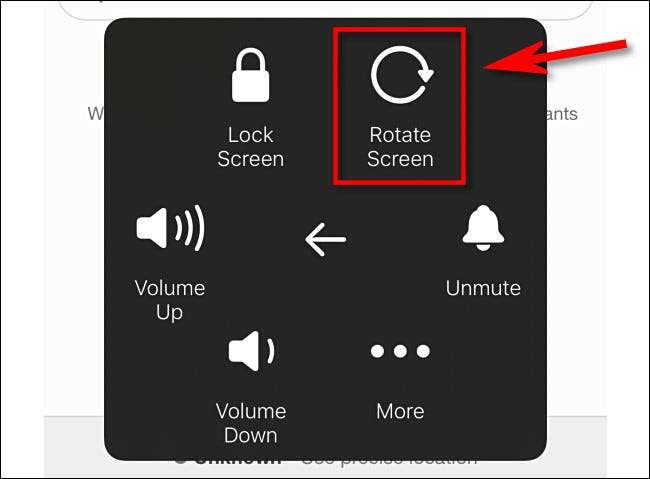
Yine, AssistIvetouch menüsü değişecektir, bu sefer sizi dört döndürme seçeneğiyle sunulur. Bunların dört mutlak ekran pozisyonu olduğunu unutmayın. Geçerli ekran konumuna göre değiller (örneğin, ekranı sağa döndürmek için "sağ" rotasyon düğmesine dokunmaya devam edemezsiniz.).
Kullanmak istediğiniz Rotasyon seçeneğine dokunun.
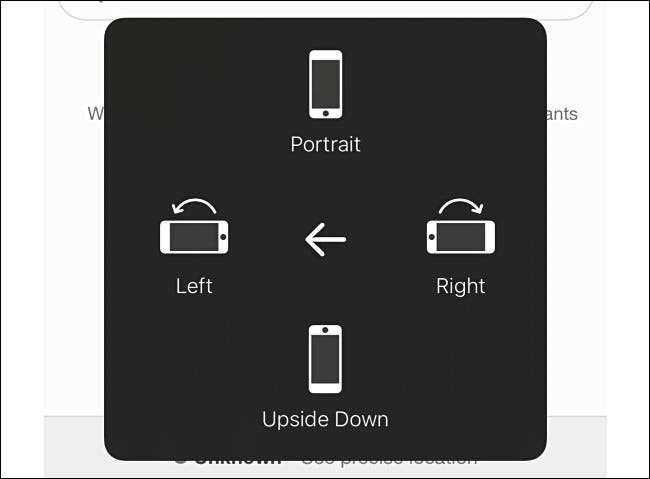
Dokunduktan sonra, ekran bu konuma döner. Geri değiştirmek için AssistIvetOuch & GT; Cihaz ve GT; Ekran seçeneğini tekrar çevirin veya yönelim sıfırlanıncaya kadar cihazınızı fiziksel olarak döndürün.
Eğer istersen Ekran yönünü kilitle Böylece cihazınızı fiziksel olarak hareket ettirerek değiştirilmemesi, kontrol merkezini açın ve oryantasyon kilidi düğmesine (içinde bir kilidi olan dairesel bir oka benzeyen) dokunun.

Bundan sonra, kontrol merkezini kapatın ve iPhone'unuz veya iPad'in ekranınız, istediğiniz gibi döndürülür - fiziksel hareketler gerekmez!
İLGİLİ: İPhone'unuzu veya iPad'in ekran yönünü nasıl kilitlenir







